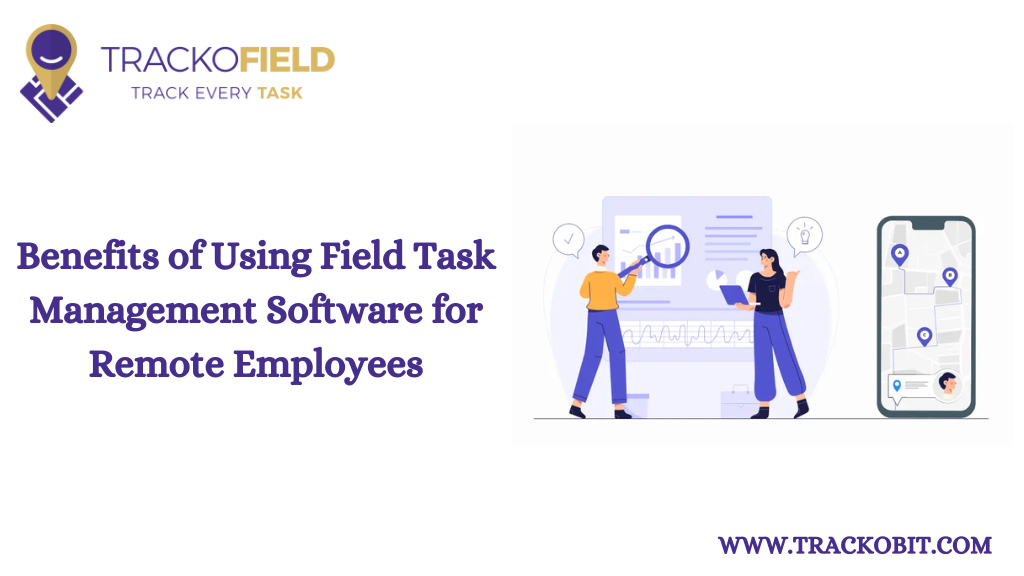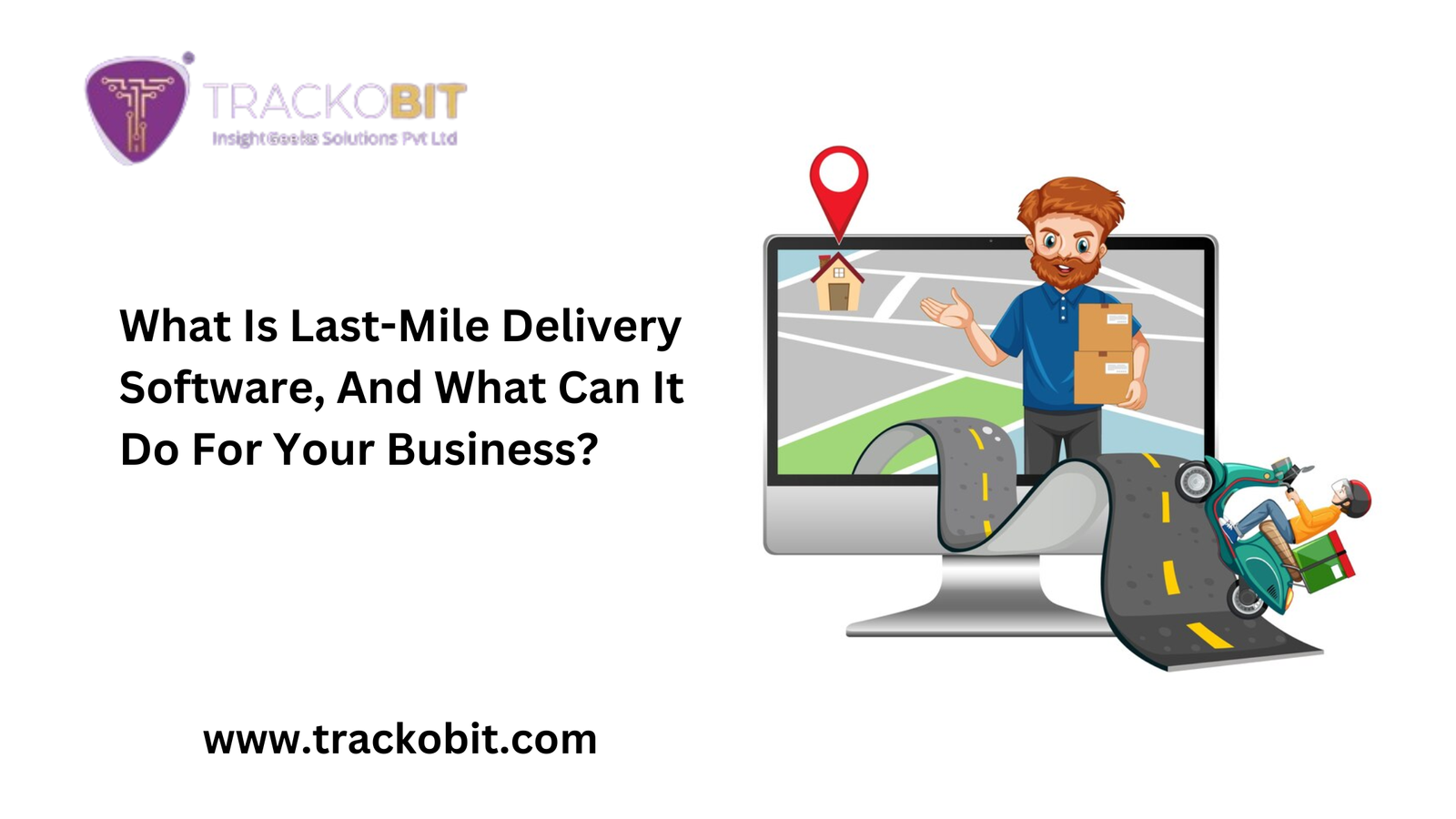Installare Proxmox è un processo relativamente semplice, ma può presentare alcuni problemi comuni che potrebbero ostacolare l’installazione o il funzionamento ottimale. In questa guida, esploreremo i problemi più frequenti riscontrati dagli utenti durante l’installazione di Proxmox e forniremo soluzioni dettagliate per superarli. Che tu stia installando Proxmox su un server fisico o in una macchina virtuale, questa guida ti aiuterà a risolvere eventuali difficoltà.
Errore di Compatibilità Hardware
Problema
Proxmox richiede hardware compatibile per funzionare correttamente. Alcuni problemi comuni includono la mancanza del supporto per la virtualizzazione hardware (Intel VT-x o AMD-V) o dispositivi non riconosciuti dal sistema operativo.
Soluzione
- Verifica del BIOS/UEFI: Assicurati che la virtualizzazione hardware sia abilitata nel BIOS o nell’UEFI. Cerca impostazioni come “Intel VT-x” o “AMD-V” e abilitali.
- Aggiornamento del firmware: Se il BIOS è obsoleto, potrebbe essere necessario aggiornarlo per ottenere piena compatibilità.
- Hardware compatibile: Consulta la lista ufficiale di compatibilità hardware di Proxmox per verificare che i componenti del tuo sistema siano supportati.
Installare Proxmox su un hardware compatibile è fondamentale per garantire prestazioni stabili e affidabili.
Problemi di Configurazione della Rete
Problema
Durante l’installazione, la configurazione della rete potrebbe non funzionare correttamente, impedendo l’accesso all’interfaccia web di Proxmox o la connessione alla rete locale.
Soluzione
- Indirizzo IP statico: Durante l’installazione, imposta un indirizzo IP statico per evitare conflitti nella rete.
- Controllo delle schede di rete: Verifica che la scheda di rete sia abilitata e configurata correttamente. Puoi usare comandi come
ip aper controllare le interfacce disponibili. - Firewall e NAT: Assicurati che il firewall o le impostazioni NAT non blocchino l’accesso all’interfaccia web di Proxmox (porta predefinita 8006).
Installare Proxmox con una rete ben configurata consente una gestione efficiente del sistema e delle macchine virtuali.
Spazio su Disco Insufficiente
Problema
Proxmox richiede uno spazio su disco adeguato per l’installazione. Se lo spazio disponibile è insufficiente, l’installazione potrebbe non completarsi.
Soluzione
- Dimensione minima del disco: Assicurati che il disco abbia almeno 16 GB di spazio libero. Per ambienti di produzione, è consigliato avere almeno 32 GB o più.
- Rimozione di partizioni non necessarie: Se stai riutilizzando un disco, elimina eventuali partizioni precedenti usando strumenti come
fdiskoGParted. - Storage aggiuntivo: Se il disco principale è limitato, considera l’aggiunta di un disco secondario per archiviare i dati.
Quando installi Proxmox, lo spazio adeguato sul disco è essenziale per evitare interruzioni durante l’uso.
Errori nella Configurazione del Bootloader
Problema
Alcuni utenti riscontrano errori legati al bootloader GRUB durante l’installazione di Proxmox, soprattutto su sistemi con configurazioni dual-boot.
Soluzione
- Disabilitare sistemi dual-boot: Se possibile, utilizza un disco dedicato per Proxmox per evitare conflitti con altri sistemi operativi.
- Riparare il bootloader: Se l’installazione di GRUB fallisce, puoi ripararlo avviando da un live CD e utilizzando comandi come
grub-installeupdate-grub. - UEFI vs BIOS: Assicurati di scegliere l’opzione corretta (UEFI o BIOS legacy) durante l’installazione per evitare incompatibilità.
Installare Proxmox su un sistema con un bootloader correttamente configurato garantisce un avvio senza problemi.
Problemi con le Chiavi di Repository
Problema
Durante l’aggiornamento o l’installazione, potresti incontrare errori relativi alle chiavi di repository mancanti o non valide.
Soluzione
- Aggiunta delle chiavi di repository: Usa il comando
apt-keyper aggiungere manualmente le chiavi corrette. Esempio:bashwget -qO - https://enterprise.proxmox.com/debian/proxmox-release-bookworm.gpg | gpg --dearmor -o /usr/share/keyrings/proxmox-archive-keyring.gpg
- Aggiornamento delle fonti: Controlla il file
/etc/apt/sources.liste assicurati che i repository di Proxmox siano correttamente configurati. - Verifica della connessione Internet: Errori nelle chiavi possono derivare da problemi di rete; assicurati che la connessione sia attiva.
Installare Proxmox con repository configurati correttamente permette di mantenere il sistema aggiornato con le ultime patch di sicurezza.
Errore di Accesso all’Interfaccia Web
Problema
Dopo l’installazione, potresti non riuscire ad accedere all’interfaccia web di Proxmox tramite il browser.
Soluzione
- Certificati SSL: Ignora eventuali avvisi relativi ai certificati SSL nel browser, poiché Proxmox utilizza certificati self-signed di default.
- Verifica dell’indirizzo IP: Assicurati di utilizzare l’indirizzo IP corretto seguito dalla porta
8006(es.https://192.168.1.100:8006). - Controllo dei servizi: Verifica che il servizio
pveproxysia attivo usando il comando:bashsystemctl status pveproxy
Installare Proxmox con l’accesso all’interfaccia web è essenziale per gestire il sistema in modo efficiente.
Problemi di Performance nelle Macchine Virtuali
Problema
Dopo aver installato Proxmox e creato le VM, potresti riscontrare problemi di prestazioni, come lentezza o blocchi.
Soluzione
- Ottimizzazione delle risorse: Assegna risorse adeguate (CPU, RAM, storage) alle VM in base alle loro esigenze.
- Storage veloce: Utilizza SSD per le VM che richiedono alte prestazioni.
- Aggiornamento del kernel: Mantieni il kernel di Proxmox aggiornato per beneficiare di ottimizzazioni e correzioni di bug.
Installare Proxmox con una corretta allocazione delle risorse garantisce prestazioni fluide per tutte le VM.
Conclusione
Installare Proxmox può comportare alcune difficoltà, ma con le giuste conoscenze è possibile risolverle in modo efficace. Dalla configurazione della rete all’ottimizzazione delle risorse, seguire i passaggi indicati ti permetterà di sfruttare al massimo le potenzialità di questa potente piattaforma di virtualizzazione. Con una corretta installazione e configurazione, Proxmox diventa uno strumento indispensabile per la gestione di ambienti virtualizzati, sia in ambito domestico che aziendale.
Read More: Visit